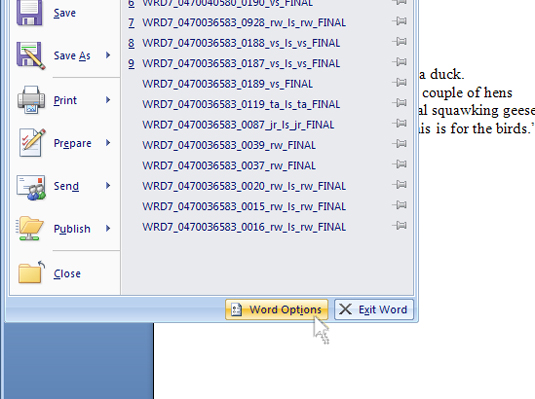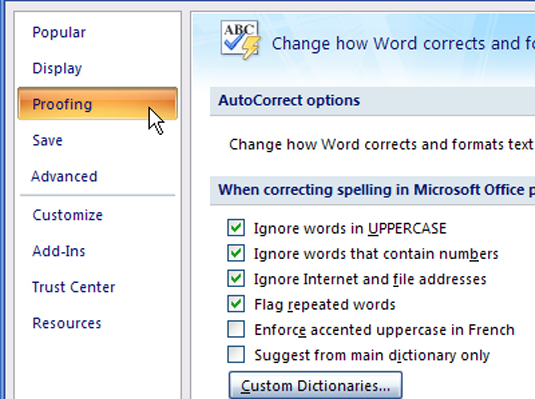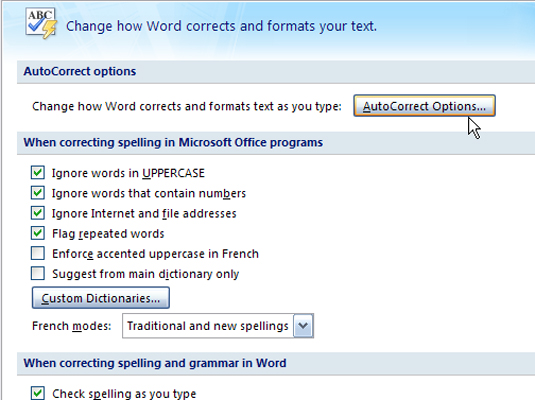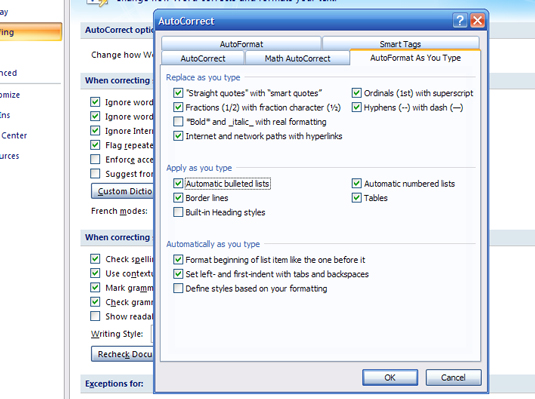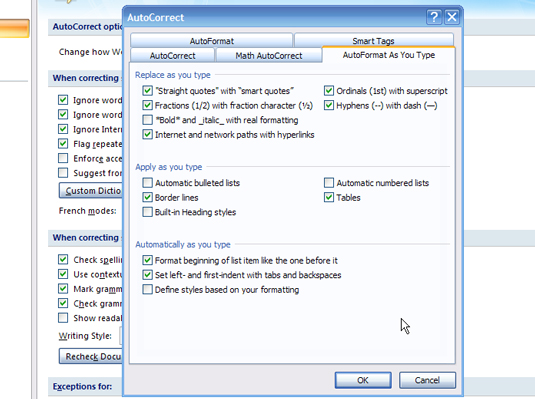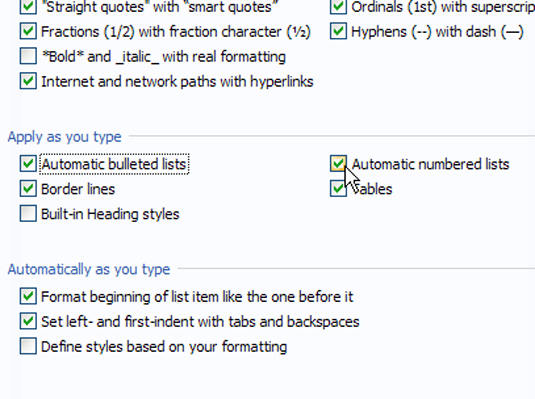Trieu el botó d'Office a la cantonada superior esquerra de la pantalla de Word.
Passeu el punter del ratolí per sobre del botó d'Office per obtenir una informació sobre eines que descrigui el que ofereix.
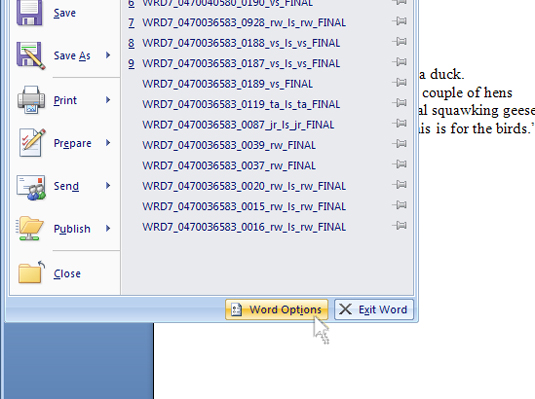
Trieu el botó Opcions de Word.
Trobareu el botó Opcions de Word a la cantonada inferior esquerra de la finestra del botó d'Office.
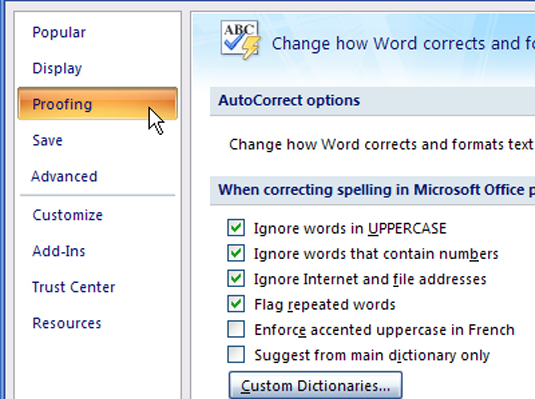
Al quadre de diàleg Opcions de Word, feu clic al botó Correcció.
Posa el punter del ratolí a sobre de l'opció de prova (a la part superior esquerra) perquè aparegui el seu botó.
Al quadre de diàleg Opcions de Word, feu clic al botó Correcció.
Posa el punter del ratolí a sobre de l'opció de prova (a la part superior esquerra) perquè aparegui el seu botó.
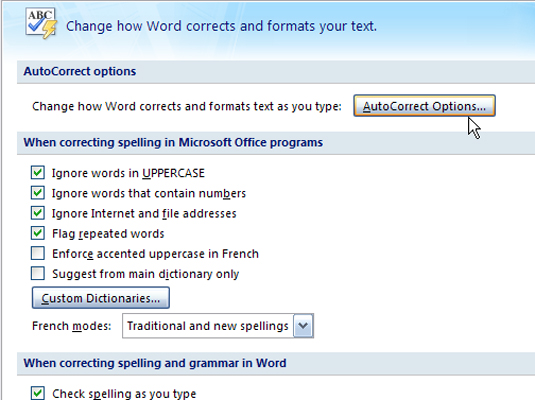
A la vista de prova, feu clic al botó Opcions de correcció automàtica.
El botó Opcions de correcció automàtica es troba a prop de la part superior de la finestra Opcions de Word.
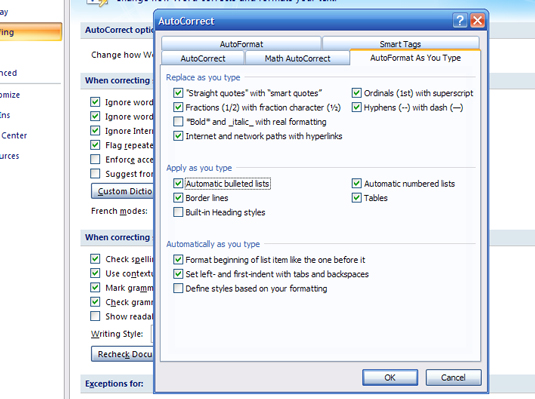
Feu clic a la pestanya Formata automàticament mentre escriviu.
Tingueu en compte les marques de verificació de les caselles de selecció a Aplicar mentre escriviu .
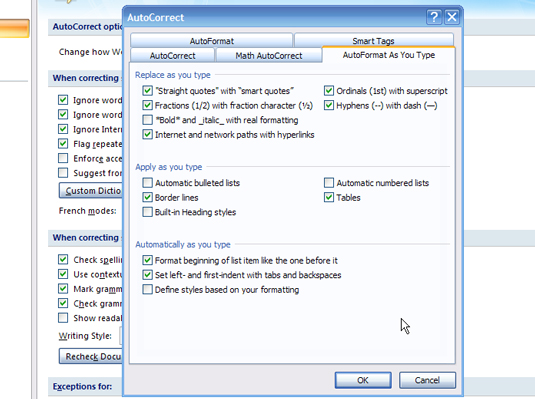
Desmarqueu les caselles de selecció al costat de Llistes amb pics automàtiques i/o Llistes numerades automàtiques.
Si desmarqueu aquestes caselles, es desactiva la llista automàtica.
Desmarqueu les caselles de selecció al costat de Llistes amb pics automàtiques i/o Llistes numerades automàtiques.
Si desmarqueu aquestes caselles, es desactiva la llista automàtica.
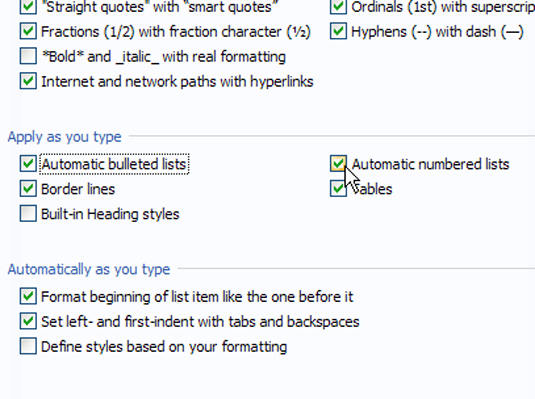
Per tornar a la llista automàtica, marqueu les caselles de selecció al costat de Llistes amb pics automàtiques i/o Llistes numerades automàtiques.
Ara podeu utilitzar la llista automàtica o no, depenent del que hàgiu de fer.